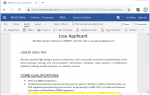Содержание
Чтобы свести к минимуму разницу громкости между всеми песнями в вашей музыкальной коллекции, в Windows Media Player 12 есть опция регулировки громкости. Это еще один термин для нормализации и очень похож на функцию проверки звука в iTunes.
Вместо непосредственного (и постоянного) изменения аудиоданных в файлах песен функция выравнивания громкости в WMP 12 измеряет различия между каждой песней и вычисляет уровень громкости. Это неразрушающий процесс, который гарантирует, что каждая играемая вами песня нормализуется по отношению ко всем остальным. Эта информация хранится в метаданных каждой песни — очень похоже на то, как это делает ReplayGain. Чтобы использовать выравнивание громкости в WMP 12, аудиофайлы должны быть в формате аудио WMA или MP3.
Настройка WMP 12 для автоматической нормализации музыкальной библиотеки
Если вы испытываете разницу в громкости между песнями в своей библиотеке Windows Media и хотите быстро и просто устранить эту неприятность, запустите приложение WMP 12 прямо сейчас и выполните следующие действия.
Переключение в режим просмотра «Сейчас воспроизводится»:
В верхней части экрана WMP щелкните вкладку меню «Вид», а затем выберите параметр «Сейчас исполняется».
Если вы не видите вкладку главного меню, отображаемую в верхней части экрана WMP, вы можете легко включить эту функцию, удерживая клавишу CTRL и нажав клавишу M.
Если вам нравится использовать сочетания клавиш, то более быстрый способ переключиться в этот режим просмотра — удерживать клавишу CTRL и нажать 3.
Включение автоматического выравнивания громкости:
Щелкните правой кнопкой мыши в любом месте экрана «Сейчас исполняется» и выберите «Улучшения»> «Перекрестное затухание» и «Автоматическое выравнивание громкости». Теперь вы должны увидеть всплывающее меню дополнительных параметров над экраном «Сейчас исполняется».
Нажмите на ссылку Включить автоматическое выравнивание громкости.
Закройте экран настроек, нажав X в верхнем правом углу окна.
Что нужно знать о функции автоматического выравнивания в WMP 12
Для песен в вашей библиотеке, которые еще не имеют значения выравнивания громкости, хранящиеся в их метаданных, вам нужно будет воспроизводить их все время. WMP 12 добавит значение нормализации только после анализа файла во время полного воспроизведения.
Это медленный процесс по сравнению с функцией проверки звука в iTunes, например, которая автоматически сканирует все файлы за один раз. Если у вас уже была большая библиотека до включения регулировки громкости, прочитайте совет по экономии времени в следующем разделе.
Как автоматически добавлять выравнивание громкости при добавлении новых песен
Чтобы в будущем для новых файлов, добавляемых в библиотеку WMP 12, автоматически применялась функция выравнивания громкости, вам также необходимо настроить программу для этого. Чтобы включить эту опцию:
Нажмите Инструменты на вкладке главного меню в верхней части экрана и выберите Параметры … в списке.
Перейдите на вкладку «Библиотека», а затем включите опцию «Добавить информацию об уровне громкости для новых файлов», установив ее с помощью флажка.
Нажмите Apply> OK, чтобы сохранить.
Если у вас уже была большая библиотека Windows Media до включения регулировки громкости, тогда вместо воспроизведения всех песен от начала до конца вы можете рассмотреть возможность удаления содержимого вашей библиотеки WMP, а затем перестроить ее, чтобы сэкономить много времени. Импорт всех ваших музыкальных файлов обратно в пустую библиотеку WMP (поскольку включение выравнивания громкости для новых файлов) обеспечит автоматическое применение значений нормализации.
Почему громкость между песнями меняется так сильно?
Выполнив действия, описанные в этом руководстве, вы можете включить автоматическое выравнивание громкости, но почему некоторые песни очень громкие, а другие едва слышны?
Существует большая вероятность того, что все аудиофайлы, которые есть на вашем компьютере или внешнем запоминающем устройстве, пришли не из одного места. Со временем вы, вероятно, создали свою библиотеку из разных мест, таких как:
- Купленные и загруженные песни из различных музыкальных онлайн-сервисов
- Разорванные песни с аудио CD.
- Скачано с легальных файлообменников.
- Записанные живые выступления.
- Оцифровано из аналоговых источников, таких как винил и кассета.
Проблема накопления вашей музыкальной коллекции с использованием различных источников, таких как примеры выше, состоит в том, что громкость каждого файла не будет точно такой же, как у всех остальных.
На самом деле, разница между одной дорожкой и следующей может быть настолько велика, что иногда вам может потребоваться настроить уровень громкости — например, с помощью проигрывателя Windows Media или регуляторов громкости на MP3-проигрывателе. Это не идеальный способ наслаждаться цифровой музыкой и может испортить приятное прослушивание. Вот почему включение выравнивания громкости стоит делать, когда у вас есть большие различия, которые могут быть устранены автоматически.